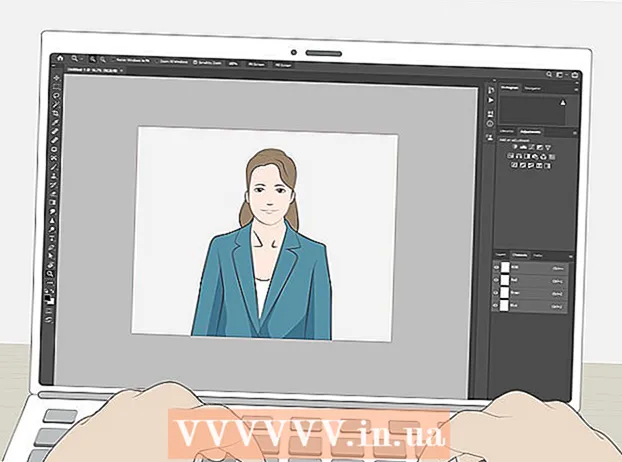Autor:
Mark Sanchez
Datum Stvaranja:
5 Siječanj 2021
Datum Ažuriranja:
1 Srpanj 2024

Sadržaj
U mnogim igrama dolazi do kašnjenja. Može biti jako neugodno kad vaša omiljena igračka "stane". Ovaj je članak namijenjen onima koji vole računalne igre, ali mrze takve dosadne zaostatke.
Koraci
 1 Pokrenite igru koju želite ubrzati. Najvjerojatnije će se početi malo usporavati. Ne brini.Sada ćete riješiti ovaj problem.
1 Pokrenite igru koju želite ubrzati. Najvjerojatnije će se početi malo usporavati. Ne brini.Sada ćete riješiti ovaj problem.  2 Otvorite aplikaciju Upravitelj zadataka. Za ovo:
2 Otvorite aplikaciju Upravitelj zadataka. Za ovo: - Pritisnite kombinaciju tipki [Ctrl + Alt + Del] (Za Windows XP ili starije verzije OS -a);
- Pritisnite kombinaciju tipki [Ctrl + Alt + Del] i odaberite je s popisa sigurnosnih opcija (za Vista i novije verzije OS -a);
- Desnom tipkom miša kliknite na programskoj traci i odaberite aplikaciju s izbornika.
 3 Idite na popis procesa. Pri vrhu aplikacije Upravitelj zadataka bit će nekoliko kartica pod nazivom Aplikacije, Procesi, Usluge, Izvedba i drugo. Odaberite karticu s oznakom Procesi.
3 Idite na popis procesa. Pri vrhu aplikacije Upravitelj zadataka bit će nekoliko kartica pod nazivom Aplikacije, Procesi, Usluge, Izvedba i drugo. Odaberite karticu s oznakom Procesi.  4 Pokažite na svoju igru i dajte joj prioritet. To možete učiniti tako da desnom tipkom miša kliknete naziv igre (s nastavkom .exe na kraju) i odaberete prioritet Visoko / Iznad normalnog.
4 Pokažite na svoju igru i dajte joj prioritet. To možete učiniti tako da desnom tipkom miša kliknete naziv igre (s nastavkom .exe na kraju) i odaberete prioritet Visoko / Iznad normalnog.  5 Sada igrajte ovu igru. Zaostaci bi trebali nestati.
5 Sada igrajte ovu igru. Zaostaci bi trebali nestati.
Upozorenja
- U pravilu, nakon postavljanja igre na visoki prioritet, ostali procesi na vašem računalu počet će se loše zamrzavati! U suštini, sve dok ne izađete iz (brze) igre, svi drugi otvoreni programi iznimno će sporo reagirati i raditi u stvarnom vremenu.